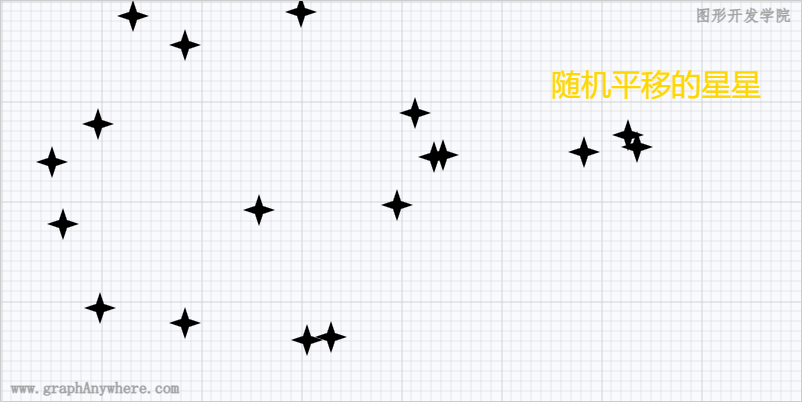1
2
3
4
5
6
7
8
9
10
11
12
13
14
15
16
17
18
19
20
21
22
23
24
25
26
27
28
29
30
31
32
33
34
35
36
37
38
39
40
41
42
43
44
45
46
47
48
| <!DOCTYPE html>
<html>
<head>
<title>变形操作(translate)</title>
<meta charset="UTF-8">
<meta name="viewport" content="width=device-width, initial-scale=1">
<meta name="description" content="图形系统开发实战:基础篇 示例">
<meta name="author" content="hjq">
<meta name="keywords" content="canvas,ladder,javascript">
<script src="/examples/canvas-qa/canvas_1b/js/helper.js"></script>
</head>
<body style="overflow: hidden; margin:10px;">
<div style="display: inline-block;">
<canvas id="canvas" width="800" height="400" style="border:solid 1px #CCCCCC;"></canvas>
</div>
</body>
<script>
let canvas = document.getElementById('canvas');
let ctx = canvas.getContext('2d');
drawGrid('lightgray', 10, 10, ctx);
ctx.save();
ctx.textBaseline = "bottom";
ctx.font = "30px Verdana";
ctx.fillStyle = "gold";
ctx.fillText("随机平移的星星", 550, 100);
ctx.restore();
let num = 18;
for (let i = 0; i < num; i++) {
ctx.save();
let x = getRandomNum(10, 750);
let y = getRandomNum(10, 350);
ctx.translate(x, y);
drawStar();
ctx.restore();
}
</script>
</html>
|